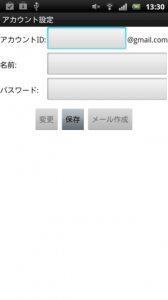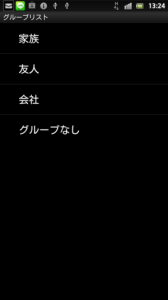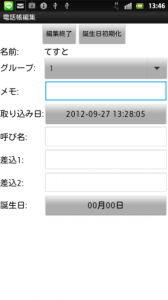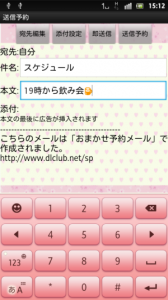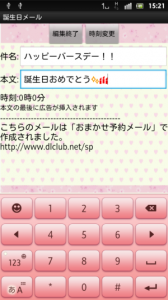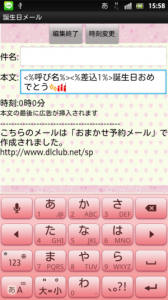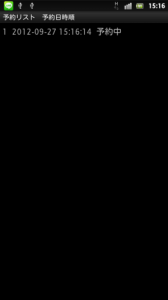|
| |||||||||
| ||||||||||
|
アプリの詳細・使い方
『おまかせ予約メール』は、あらかじめ設定した日時にメールを自動送信してくれるAndroidアプリです。おもに「予約送信」「記念日送信」「文章差込」といった機能があり、工夫次第で様々な使い方ができる便利アプリ。このアプリはGmailに対応しており、Gmailアカウントを持っていれば誰でもメール予約送信ができます。アドレスはスマホの電話帳から読み込めるので入力不要。もちろん絵文字も使えます♪
まずはアカウント設定をします。自分のGmailアカウントとIDとパスワードを入力します。ここで入力した名前は、メールの送信相手に送信元として表示されます。入力後は「保存」して「メール作成」を押します。
次に「電話帳取込」からスマホで利用している電話帳をアプリに取り込みます。電話帳でグループ分けしているグループが表示されるので、グループを選択して取り込みたいアドレスにチェックを入れていきます。アプリ内でも1~10までのグループに分けることができ、取り込む時に仲間ごとにグループ分けしておけば一斉送信をする時に便利です。取り込んだデータは「データ編集」で呼び名や誕生日などの登録ができます。
メールの作成は「送信予約」から。画面上の「宛先編集」をタップして送信先を選び、件名・本文を入力します。送信先を複数選択すれば一斉送信することができ、「添付設定」で端末内の画像や写真を添付することもできます。入力後は左上の「送信予約」をタップしてメールを送信する日時の設定をしましょう。ちゃんとメールを送れるかどうか、1度自分あてにその場で送信して確認することをおすすめします。
「誕生日メール」では誕生日に送るメール本文の編集ができます。宛先がないのは「データ編集」で誕生日を入力した相手に自動で送ってくれるからです。初期設定の○月○日の相手には誕生日メールを送りません。誕生日のお祝いメールを日付が変わった瞬間に送ろうと、あらかじめメールを作って保存している人は多いはず。でもうっかり眠っちゃった…!なんてことありませんか?このアプリを使えば0時ぴったりに自動でメールを送ることができるので、わざわざ0時まで起きている必要もありません(^^)もちろん時刻は自由に設定できます。
「データ編集」で誕生日以外の記念日を設定すれば、自動で記念日メールを送ることも可能。その場合は本文を記念日用に編集しておきましょう。
このアプリにはメールの予約送信以外にもう1つ「文章差込」という機能があります。「データ編集」で「呼び名」や「差込」に名前や文章を登録しておけば、メールを作成する時に送り先ごとにメニューキーから「差込」の文を呼び出すことができます。
送信予約をしたメールは「送信履歴」で確認でき、送信前ならば編集もできます。このアプリの使用例や操作方法は「サポート」から見ることができるので参考にしてみては(^^)
まとめ
スケジュール帳で予定を確認することを忘れることはありますが、届いたメールは必ずチェックしますよね。そこで、予定に合わせて自分にメールを送ればスケジュール管理として使えます。直近の予定以外にも、忘れがちな賃貸や携帯などの契約更新の時期をメールで自分に知らせたり…。友達や恋人へ「モーニングメール」を送ったり仕事終わりに合わせて「お疲れメール」を送ったりと、様々な使い方ができる『おまかせ予約メール』。自分なりの使い方を試してみてはどうでしょうか♪スポンサードリンク
 ≫URLをAndroid端末にメールで送る |
|
| ツイート |
|
関連ワード
アプリのカテゴリー
※レビュー当時の紹介内容となりますので、画像や文言が現在のバージョンとは異なる場合があります。
※お使いの端末設定やスペックにより、正しく動作しない場合があります。
※お使いの端末設定やスペックにより、正しく動作しない場合があります。